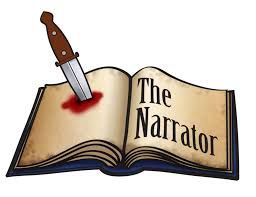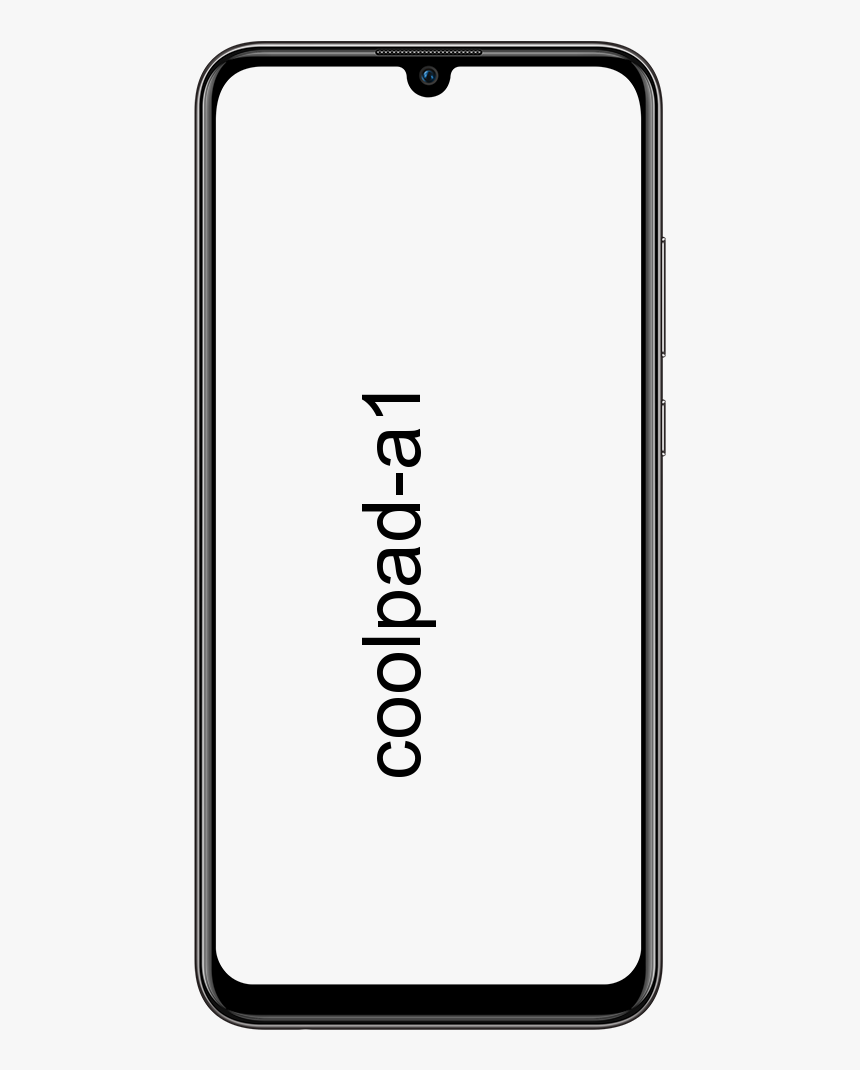Z důvodu zásad organizace nemá přístup k této sdílené složce

Chcete opravit chybu „Do této sdílené složky nemáte přístup z důvodu zásad zabezpečení organizace“? Pokud ano, pak jste na správném místě. Sdílená složka používá virtualizační software pro přístup k souborům a složkám na místním počítači. Umožňuje vám také sdílet soubor se skupinou lidí, kteří mají přístup ke sdílené složce. Pokud však pracujete v podniku, pak již víte, jak přistupovat ke sdílené složce a udělit oprávnění ostatním uživatelům. V některých organizacích členové týmu vytvářejí sdílené složky, aby ostatní uživatelé ze stejného týmu měli přístup k souborům pomocí svých přihlašovacích údajů. Podniky však jistě nastavily zásadu zabezpečeného přístupu k jakékoli sdílené složce z bezpečnostních důvodů. Pokud se těmto zásadám vyhnete a pokusíte se připojit sdílenou složku, zobrazí se následující chyba.
Chybová zpráva „Nemáte přístup k této sdílené složce, protože zásady zabezpečení vaší organizace blokují neautentizovaný přístup hostů“. Také, pokud se chcete připojit k jakémukoli zařízení, které potřebuje přihlašovací údaje hosta, nikoli správné ověření, zobrazí se následující chyba. Do této sdílené složky nemáte přístup, protože zásady zabezpečení vaší organizace blokují neautentizovaný přístup hostů. Tyto zásady pomáhají zabezpečit váš počítač před nebezpečnými nebo škodlivými zařízeními v síti. Tato příručka vám pomůže vyřešit přístup k této sdílené složce z důvodu zásad zabezpečení vaší organizace prostřednictvím editoru zásad skupiny.
Viz také: Jak opravit chybu zásady diagnostiky hostitele služby
Příčiny chyby:
K této chybě dochází v systému Windows 10 model 1709 nebo novější verzi z důvodu deaktivace SMB2 a nesprávné instalace SMB1. SMB volal Server Message Block. Jedná se o protokol sdílení souborů v síti, který je přidán do systému Windows 10 a poskytuje schopnost zapisovat / číst soubory a provádět mnoho dalších požadavků na služby síťovým zařízením. V systému Windows však SMB může připojit zařízení, která nemohou spouštět okna, jako je směrovač s možnostmi sdílení souborů, NAS nebo počítače s Linuxem. Po aktualizaci Fall Creators je SMB1 považován za nestandardní protokol, který je nezabezpečený. Microsoft tedy plánuje tuto funkci ve výchozím nastavení vypnout a poté standardně vytvoří SMB2. A SMB2 bude ve výchozím nastavení zapnuto Windows 10 .
Viz také: Jak opravit „Systém Windows nemůže tuto jednotku formátovat“ v systému Windows 10
Jak opravit chybu „Do této sdílené složky nemáte přístup, protože zásady zabezpečení vaší organizace blokují neautentizovaný přístup hostů“

Došlo k chybě, protože přístup hosta v SMB2 je ve výchozím nastavení vypnutý. Chcete-li tuto chybu vyřešit v systému Windows 10, postupujte podle těchto pokynů:
- Přejděte do editoru místních zásad skupiny
- Přesuňte se na pracovní stanici Lanman
- Upravit nastavení Povolte nezabezpečená přihlášení hostů z Nekonfigurováno na Povoleno
- Uložte změny a zkuste to znovu.
Použijte editor zásad skupiny
- Přejděte do editoru místních zásad skupiny.
- Poté můžete stisknout Win + R, zadejte gpedit.msc.
- Poté stiskněte tlačítko Enter.
- Na druhou stranu to samé můžete hledat ve vyhledávacím poli na hlavním panelu.
- Jakmile otevřete Editor místních zásad skupiny, přejděte na tuto cestu-
Konfigurace počítače> Šablony pro správu> Síť> Pracovní stanice Lanman
- Na pravé straně byste měli zobrazit nastavení známé jako Povolte nezabezpečená přihlášení hostů .
- Poklepejte na něj a upravte nastavení od Není nakonfigurováno na Povoleno a uložte změny.
To je vše o tom!
Editor registru k opravě „Nelze získat přístup k této sdílené složce…“
Existuje další způsob, jak zapnout funkce v systému Windows 10, a poté můžete použít úlohu v Editoru registru.
Před úpravou libovolného souboru se doporučuje obnovit všechny soubory registru. Poté přejděte do editoru registru v počítači. Za tímto účelem stiskněte Win + R, vstup regedit , a stiskněte klávesu Enter. Chcete zvolit Ano v okně UAC. Pak přejděte na tuto cestu-
ComputerHKEY_LOCAL_MACHINESOFTWAREPoliciesMicrosoftWindows
Zde chcete vytvořit klíč známý jako LanmanWorkstation , pouze pokud již neexistuje. Chcete-li vygenerovat klíč, klepněte pravým tlačítkem na klávesu Windows a vyberte Nové> Klíč . Poté to pojmenujte jako LanmanWorkstation .
Nyní vyberte tento nově vytvořený klíč a klepněte pravým tlačítkem na pravou stranu> Nový> Hodnota DWORD (32bitová) a zadejte název jako AllowInsecureGuestAuth .
Zadejte údaj hodnoty této hodnoty REG_DWORD jako 1 a uložte změny.
To je vše o tom!
Závěr:
Doufám, že vám tento článek pomůže opravit chybu „Nelze získat přístup k této sdílené složce…“ . Bezpochyby je to nejčastější chyba, ale je velmi jednoduchá nebo snadno opravitelná. Zde jsem zmínil řešení, jak to vyřešit. Pokud máte nějaké návrhy, dotazy nebo dotazy, dejte nám prosím vědět níže. Nebo pokud to považujete za užitečné, sdílejte je s ostatními.
Do té doby! Usmívej se
Přečtěte si také: